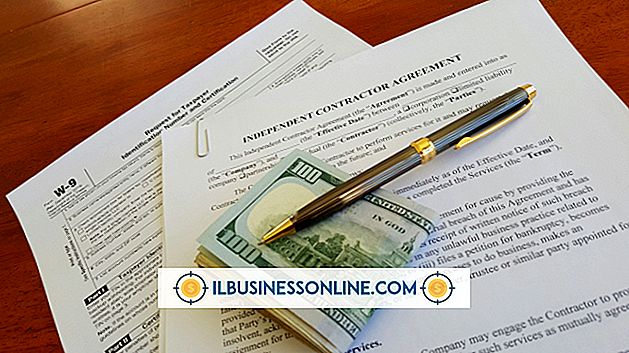วิธีการเปลี่ยนบัญชีสำหรับหลายรายการใน QuickBooks

เจ้าของธุรกิจขนาดเล็กทราบดีว่าข้อผิดพลาดในการทำบัญชีอาจทำให้คุณต้องเสียเงินและเสียเวลาอันมีค่าในการค้นหาปัญหาและทำการแก้ไข โปรแกรม QuickBooks ของ Intuit มีตัวเลือก "เพิ่ม / แก้ไขรายการหลายรายการ" ที่อนุญาตให้ผู้ใช้เปลี่ยนหลายรายการภายในบัญชีในหน้าต่างเดียวซึ่งช่วยลดโอกาสที่จะเกิดข้อผิดพลาดในการเข้าและเพิ่มความเร็วในการแก้ไข คุณสามารถแก้ไขลูกค้าสินค้าคงคลังชิ้นส่วนที่ไม่ใช่สินค้าคงคลังและรายการบริการที่คุณได้ป้อนลงในข้อมูล QuickBooks ของคุณแล้ว
1
เปิดบัญชีที่คุณต้องการเปลี่ยนรายการ คลิก "รายการ" จากเมนูด้านบนของหน้าต่างและเลือก "เพิ่ม / แก้ไขรายการหลายรายการ"
2
เลือกรายการที่คุณต้องการแก้ไขจากเมนูแบบเลื่อนลงถัดจาก "รายการ": ลูกค้าผู้ขายสินค้าบริการชิ้นส่วนสินค้าคงคลังหรือชิ้นส่วนที่ไม่ใช่สินค้าคงคลัง
3
คลิก "กำหนดคอลัมน์เอง" ที่มุมบนขวาของหน้าต่างเพื่อเปลี่ยนคอลัมน์ที่ปรากฏบนหน้าจอของคุณ เลือกรายการจากคอลัมน์ทางด้านซ้ายของหน้าจอและคลิก "เพิ่ม" เพื่อรวมคอลัมน์เหล่านั้นบนหน้าจอของคุณ รายการทางด้านขวาของหน้าจอประกอบด้วยคอลัมน์ที่จะปรากฏขึ้น คลิกที่รายการที่นั่นและ "ลบ" เพื่อลบคอลัมน์นั้นออกจากหน้าจอของคุณหรือ "เลื่อนขึ้น" หรือ "เลื่อนลง" เพื่อเปลี่ยนลำดับการแสดงผล คำสั่งซื้อจากบนลงล่างในรายการนี้คือรายการสั่งซื้อจะปรากฏจากซ้ายไปขวาบนหน้าจอแก้ไข คลิก "ตกลง" เพื่อกลับไปที่หน้าจอแก้ไข
4
คลิกที่ฟิลด์ที่คุณต้องการเปลี่ยนและพิมพ์ข้อมูลใหม่
5
คลิก "บันทึกการเปลี่ยนแปลง" ที่มุมล่างขวาเมื่อคุณทำการแก้ไขที่จำเป็นทั้งหมดแล้ว